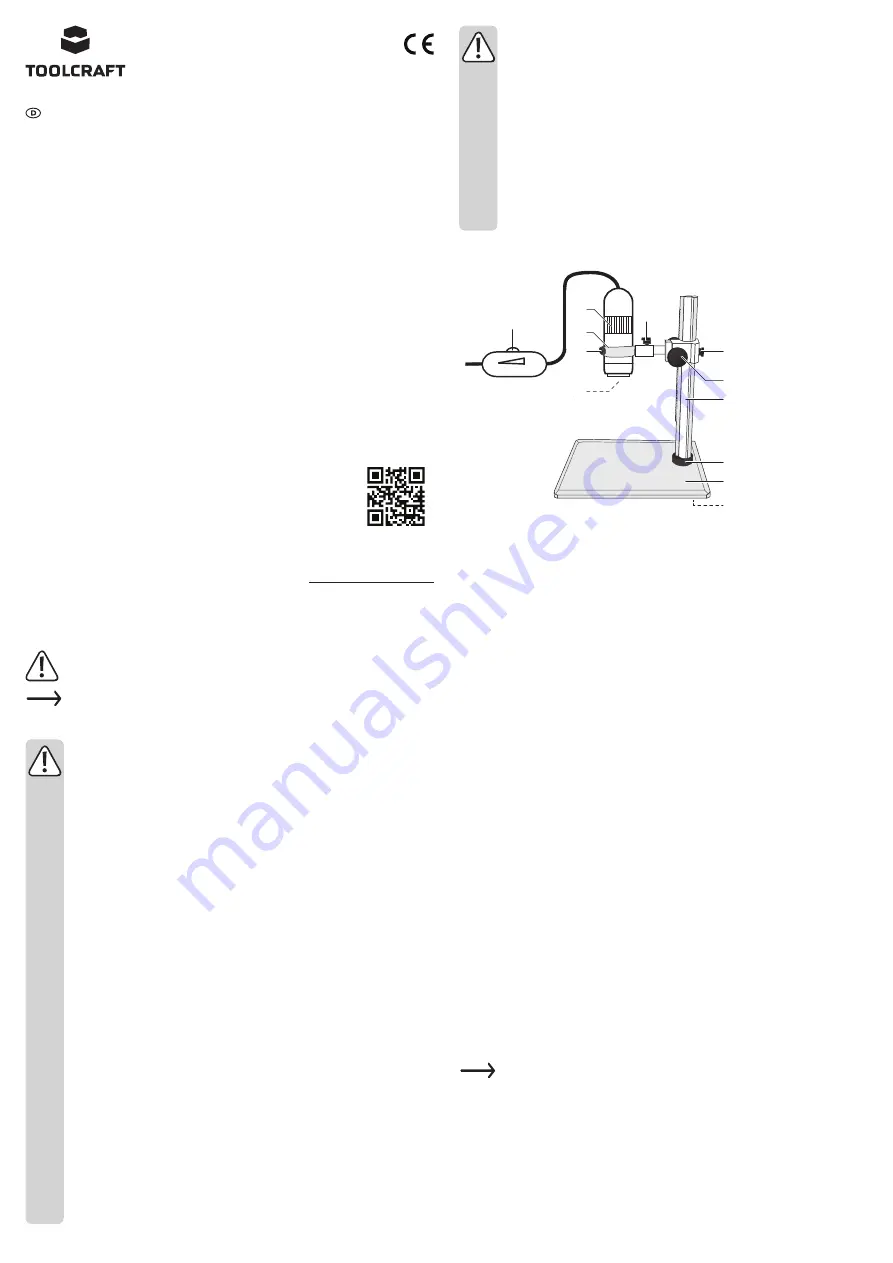
Bedienungsanleitung
Digitale Mikroskopkamera USB
Best.-Nr. 1432537
Bestimmungsgemäße Verwendung
Das Produkt dient als Kamera, die das aufgenommene Bild über USB an einen PC überträgt.
Durch die integrierte Optik können besonders kleine Gegenstände/Oberflächen vergrößert
abgebildet werden. Die Stromversorgung erfolgt über USB.
Die Mikroskopkamera wird über die beiliegende Software gesteuert.
Eine Verwendung ist nur in geschlossenen Räumen, also nicht im Freien erlaubt. Der Kontakt
mit Feuchtigkeit, z.B. im Badezimmer u.ä., ist unbedingt zu vermeiden.
Aus Sicherheits- und Zulassungsgründen ist das eigenmächtige Umbauen und/oder
Verändern des Produkts nicht gestattet. Falls Sie das Produkt für andere Zwecke verwenden,
als zuvor beschrieben, kann das Produkt beschädigt werden. Außerdem kann eine
unsachgemäße Verwendung Gefahren wie z.B.
Kurzschluss hervorrufen. Lesen Sie sich die
Bedienungsanleitung genau durch und bewahren Sie diese auf. Reichen Sie das Produkt nur
zusammen mit der Bedienungsanleitung an dritte Personen weiter.
Das Produkt entspricht den gesetzlichen, nationalen und europäischen Anforderungen. Alle
enthaltenen Firmennamen und Produktbezeichnungen sind Warenzeichen der jeweiligen
Inhaber. Alle Rechte vorbehalten.
Lieferumfang
• Mikroskopkamera
• Software-CD
• Tischständer
• Bedienungsanleitung
Aktuelle Bedienungsanleitungen
Laden Sie aktuelle Bedienungsanleitungen über den Link
www.conrad.com/downloads
herunter oder scannen Sie den abgebildeten QR-Code. Befolgen Sie die Anweisungen auf
der Webseite.
Symbolerklärung
Dieses Symbol weist Sie auf besondere Gefahren bei Handhabung, Betrieb oder
Bedienung hin.
Das „Pfeil“-Symbol steht für spezielle Tipps und Bedienhinweise.
Sicherheitshinweise
Lesen Sie sich die Bedienungsanleitung aufmerksam durch und beachten Sie
insbesondere die Sicherheitshinweise. Falls Sie die Sicherheitshinweise und
die Angaben zur sachgemäßen Handhabung in dieser Bedienungsanleitung
nicht befolgen, übernehmen wir für dadurch resultierende Personen-/
Sachschäden keine Haftung. Außerdem erlischt in solchen Fällen die
Gewährleistung/Garantie.
a) Allgemein
•
Das Produkt ist kein Spielzeug. Halten Sie es von Kindern und Haustieren fern.
•
Lassen Sie das Verpackungsmaterial nicht achtlos liegen, dieses könnte für
Kinder zu einem gefährlichen Spielzeug werden.
•
Schützen Sie das Produkt vor extremen Temperaturen, direktem Sonnenlicht,
starken Erschütterungen, hoher Feuchtigkeit, Nässe, brennbaren Gasen,
Dämpfen und Lösungsmitteln.
• Setzen Sie das Produkt keiner mechanischen Beanspruchung aus.
•
Wenn kein sicherer Betrieb mehr möglich ist, nehmen Sie das Produkt außer
Betrieb und schützen Sie es vor unbeabsichtigter Verwendung. Der sichere
Betrieb ist nicht mehr gewährleistet, wenn das Produkt:
- sichtbare Schäden aufweist,
-
nicht mehr ordnungsgemäß funktioniert,
- über einen längeren Zeitraum unter ungünstigen Umgebungsbedingungen
gelagert wurde oder
- erheblichen Transportbelastungen ausgesetzt wurde.
•
Gehen Sie vorsichtig mit dem Produkt um. Durch Stöße, Schläge oder dem Fall
aus bereits geringer Höhe wird es beschädigt.
• Beachten Sie auch die Sicherheitshinweise und Bedienungsanleitungen der
übrigen Geräte, an die das Produkt angeschlossen wird.
• Wenden Sie sich an eine Fachkraft, wenn Sie Zweifel über die Arbeitsweise, die
Sicherheit oder den Anschluss des Produktes haben.
•
Lassen Sie Wartungs-, Anpassungs- und Reparaturarbeiten ausschließlich von
einem Fachmann bzw. einer Fachwerkstatt durchführen.
• Sollten Sie noch Fragen haben, die in dieser Bedienungsanleitung nicht
beantwortet werden, wenden Sie sich an unseren technischen Kundendienst oder
an andere Fachleute.
b) Produktspezifisch
•
Achtung, LED-Licht: Nicht in den LED-Lichtstrahl blicken! Nicht direkt oder mit
optischen Instrumenten betrachten!
•
Verwenden Sie das Produkt niemals gleich dann, wenn es von einem kalten in
einen warmen Raum gebracht wird. Das dabei entstehende Kondenswasser kann
unter Umständen das Produkt zerstören.
•
Lassen Sie das Produkt zuerst auf Zimmertemperatur kommen, bevor es
angeschlossen und verwendet wird. Dies kann u.U. mehrere Stunden dauern.
• Achten Sie beim Aufstellen oder der Montage des Produkts darauf, dass die Kabel
nicht geknickt oder gequetscht werden.
Bedienelemente
Montage
a) Standfuß
•
Drehen Sie die Kontermutter (4) auf dem Säulengewinde bis fast vollständig nach oben.
• Drehen Sie die Säule (3) bis zum Anschlag im Uhrzeigersinn in die Gewindebohrung im
Standfuß (5). Drehen Sie anschließend die Säule zurück, bis der Kamerahalter (9) zentriert
über dem Standfuß steht.
•
Drehen Sie die Kontermutter nach unten und ziehen Sie sie fest, um die Säule zu fixieren.
- Beachten Sie, dass die Kontermutter entgegen dem Uhrzeigersinn gelöst wird.
b) Mikroskopkamera einsetzen
•
Drehen Sie die beiden Klemmschrauben (10) am Kamerahalter nach außen.
•
Führen Sie die Kamera (Kabel zeigt nach oben) von oben in den Kamerahalter ein. Die
Kamera wird unterhalb des Einstellrades (8) festgeklemmt. Siehe Abbildung im Kapitel
„Bedienelemente“.
•
Ziehen Sie die Klemmschrauben (10) gleichmäßig und mit normaler Kraftanwendung soweit
fest, bis die Kamera fest im Halter sitzt.
Aufstellen
•
Stellen Sie den Standfuß mit Kamera auf eine ebene und trockene Oberfläche.
-
Der Standfuß ist mit Schaumstofffüßen (6) ausgerüstet. Beachten Sie, dass diese Füße je
nach Oberfläche Spuren hinterlassen können.
•
Es ist wichtig, dass der Standfuß eben steht, damit das zu betrachtende Objekt nicht vom
Standfuß rutscht oder fällt.
Treiber und Software installieren
Betriebssoftware und Anwendersoftware unterliegen einem ständigen Wandel
durch Updates. Aus diesem Grund können in dieser Bedienungsanleitung nicht alle
Eventualitäten sondern nur die prinzipielle Software-Installation aufgezeigt werden.
• Starten Sie Ihren Computer.
• Verbinden Sie die Kamera mit einem USB-Port (min. USB 2.0) Ihres Computers.
•
Legen Sie die mitgelieferte Software-CD in das DVD-Laufwerk Ihres Computers ein.
• Die Softwareinstallation sollte automatisch beginnen.
-
Falls die Installation nicht automatisch beginnt, suchen Sie nach der „autorun.exe“- Datei
(oder nach einer ähnlich benannten .exe-Datei) auf der Software-CD und starten Sie die
Installation manuell mit einem Doppelklick auf diese Datei.
12
1
7
2
3
4
6
5
9
8
10
11
1 Höhenklemmschraube
2
Höhenverstellrad
3 Säule
4 Kontermutter
5 Standfuß
6 Schaumstofffuß (4x)
7 Klemmschraube
8 Einstellrad
9
Kamerahalter
10 Klemmschraube
11
Objektiv (mit LED-Beleuchtung)
12
Drehregler (Helligkeit LED)








